Šioje pamokoje sužinosite, kaip lengvai kurti, redaguoti ir formatuoti diagramas "Canva". Diagramos yra puikus įrankis informacijai aiškiai ir patraukliai pateikti. Nesvarbu, ar jums jų reikia socialinės žiniasklaidos pranešimams, vaizdo įrašams, ar pristatymams, "Canva" siūlo daugybę būdų, kaip vizualizuoti duomenis. Pasinerkime tiesiai į įdomų "Canva" diagramų pasaulį!
Pagrindiniai dalykai
- Canva siūlo įvairių tipų diagramas, pavyzdžiui, stulpelines diagramas, skritulines diagramas ir infografikus.
- Galite tiesiogiai įvesti duomenis ir pritaikyti diagramų išvaizdą.
- Spalvas, šriftus ir kitus dizaino elementus lengva keisti, kad pritaikytumėte savo diagramas.
Žingsnis po žingsnio vadovas
Diagramos kūrimas
Norėdami sukurti diagramą, pirmiausia atidarykite "Canva" ir eikite į skirtuką "Temų programos". Ten pasirinkite "Diagramos".
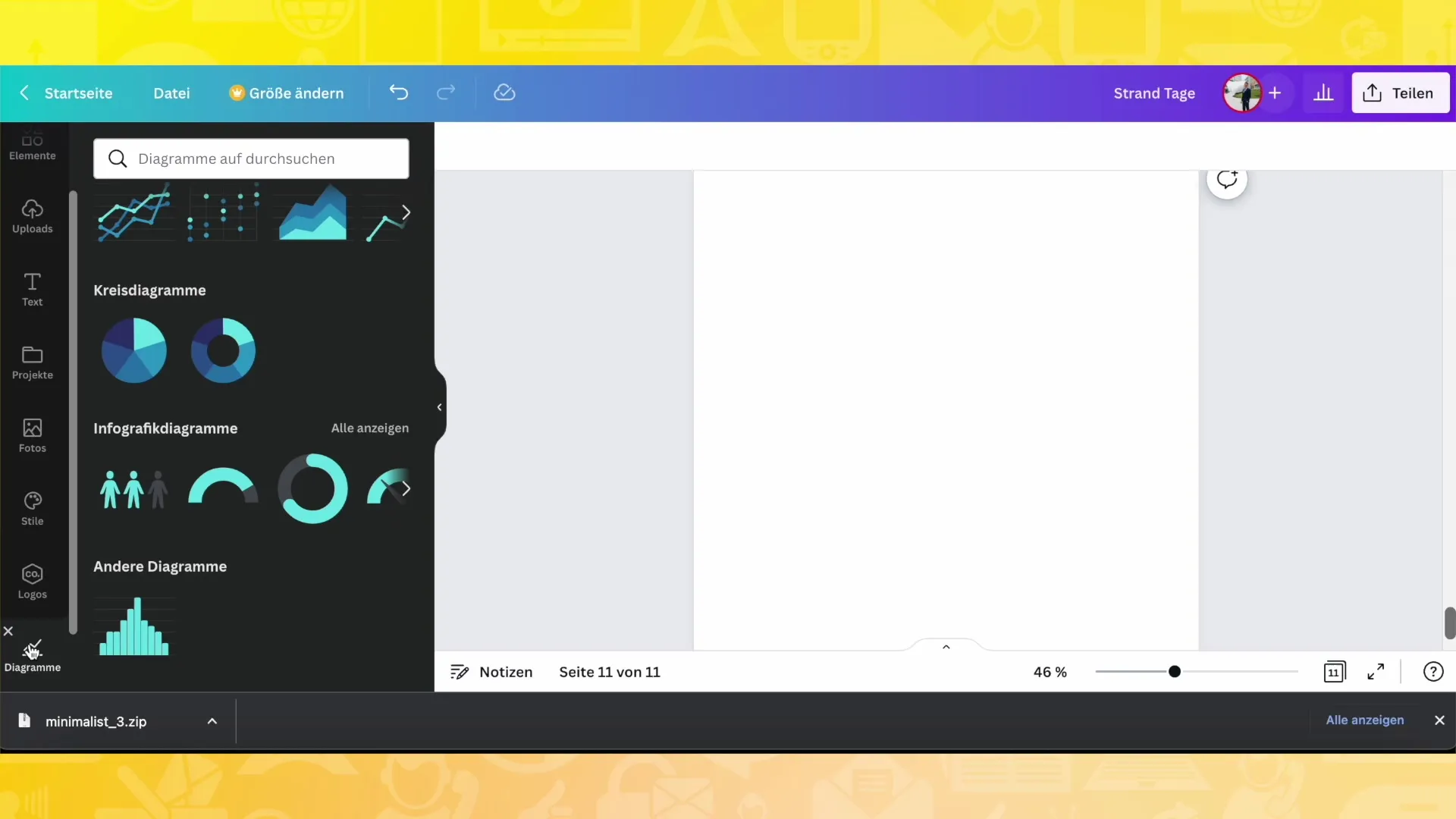
Diagramos tipo pasirinkimas
Pamatysite įvairių diagramų tipų, įskaitant stulpelines diagramas, sklaidos diagramas ir skritulines diagramas. Pasirinkite diagramos tipą, kuris geriausiai tinka jūsų duomenims.
Duomenų įvedimas
Pasirinkę diagramą, kairėje pusėje matysite įvairius duomenų laukus. Čia galite įvesti arba pritaikyti savo duomenis. Pavyzdžiui, galite pridėti temą "Sportas" ir sukurti įvairias kategorijas, pavyzdžiui, "Mityba" arba "Fitneso studija".
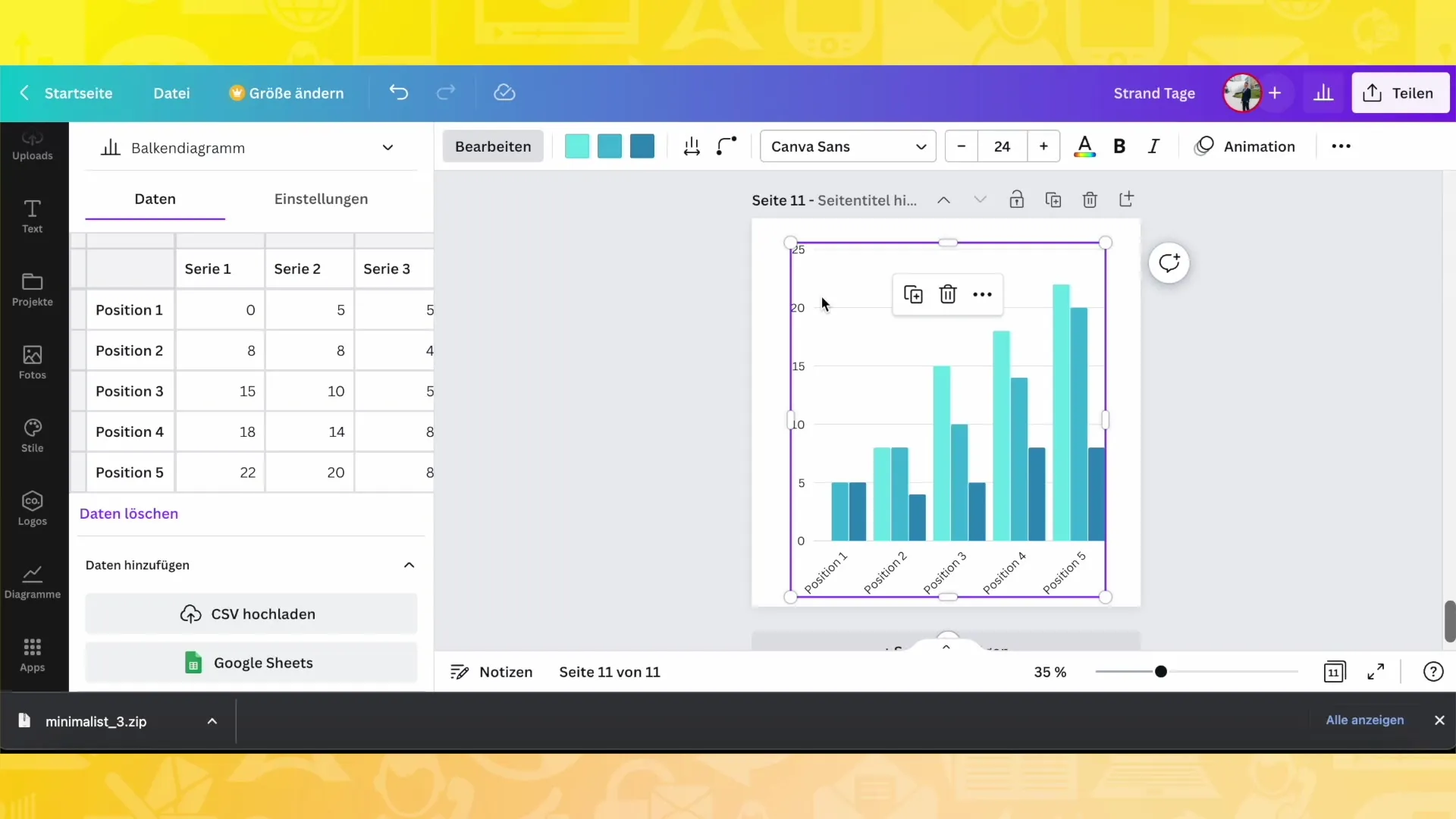
Reikšmių pritaikymas
Savo diagramos reikšmes galite keisti pritaikydami atitinkamus skaičius. Pavyzdžiui, jei turite reikšmių, kurias norite rodyti, seriją, galite jas atnaujinti įvesdami norimas reikšmes į laukus.
Spalvų keitimas
Svarbus žingsnis - pakoreguoti diagramos spalvas. Norėdami tai padaryti, spustelėkite ekrano viršuje esančias spalvų parinktis ir pakeiskite skirtingų serijų spalvas. Galite suteikti savo diagramai vienodą išvaizdą, atitinkančią jūsų prekės ženklą ar progą.
Sureguliuokite tarpus ir kampus
Galite sureguliuoti tarpus tarp stulpelių ar atvaizdų, kad diagrama atrodytų erdvesnė arba kompaktiškesnė. Taip pat galite suapvalinti stulpelių kampus arba palikti juos kvadratinius, priklausomai nuo savo dizaino skonio.
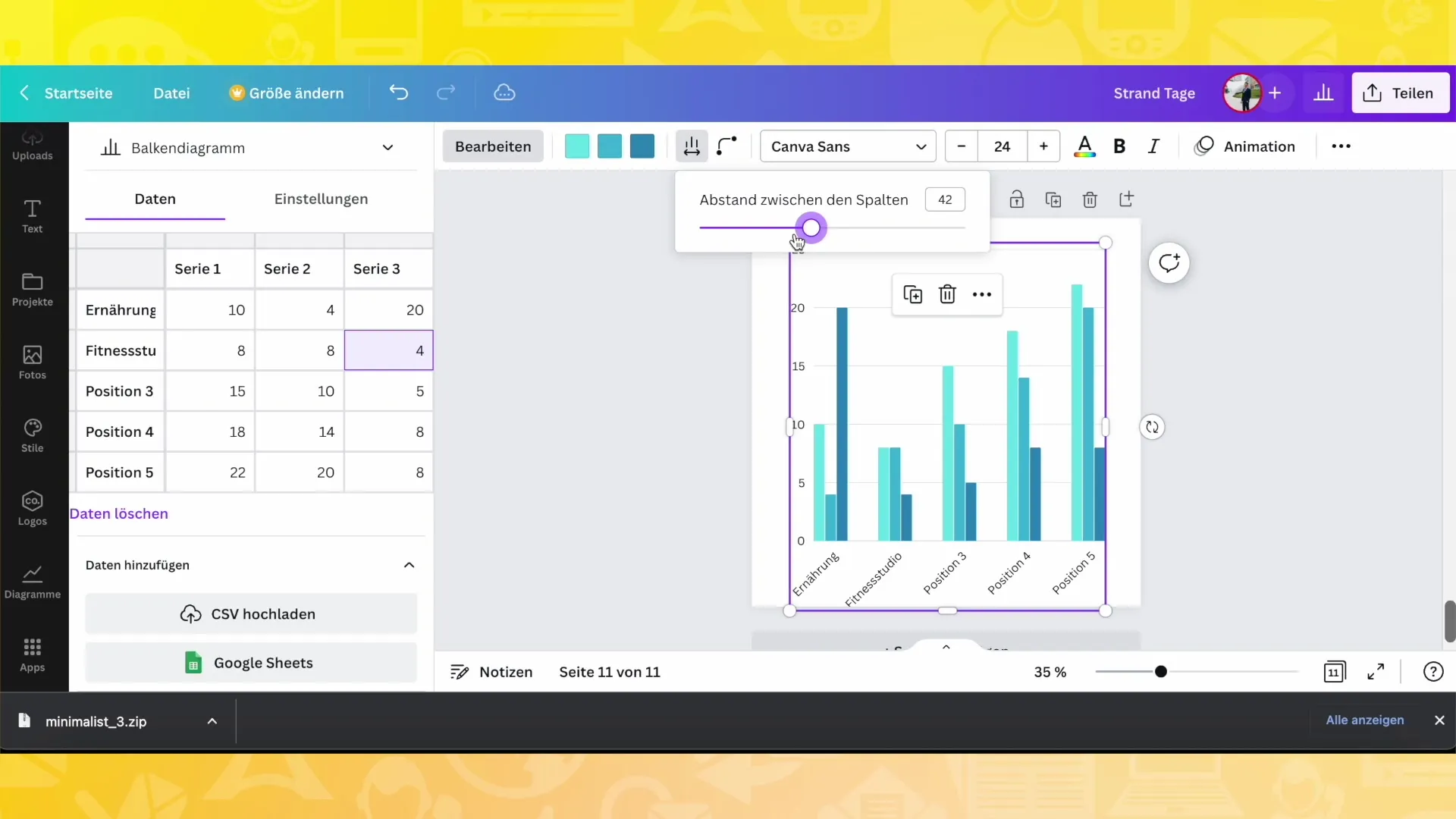
Legendų ir etikečių pridėjimas
Gera praktika - prie diagramos pridėti legendas. Spustelėkite nustatymus ir suaktyvinkite legendą, kad pamatytumėte, kokios spalvos žymi kokias duomenų serijas. Taip pat galite pritaikyti etiketes, kad paaiškintumėte, ką reiškia kiekviena serija.
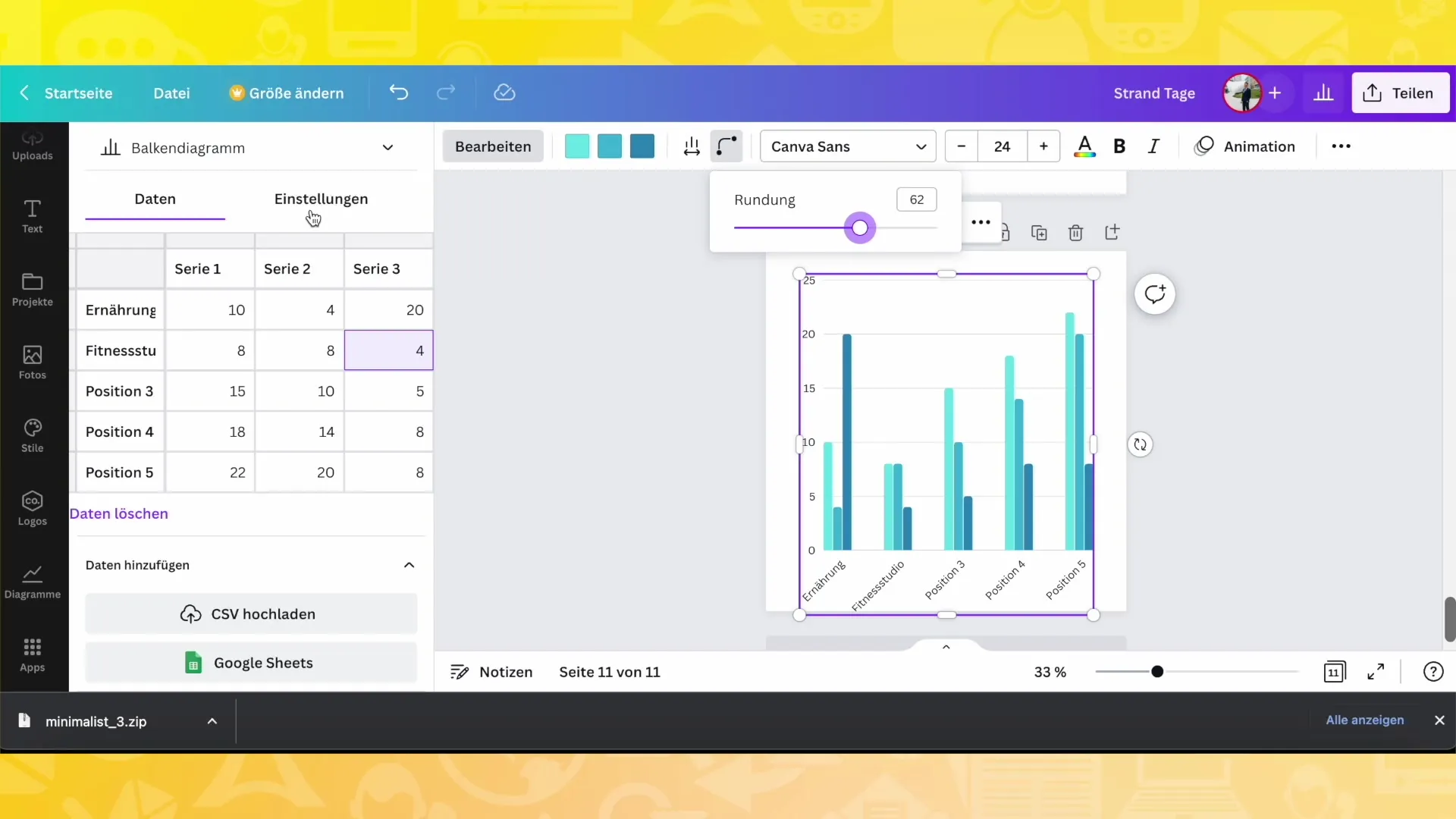
Infografikos naudojimas
Jei norite, kad būtų įdomiau, taip pat galite naudoti infografikus. Pavyzdžiui, procentams iliustruoti galite naudoti žmones kaip simbolius. Galite laisvai rinktis įvairius simbolius ir vizualizacijas.
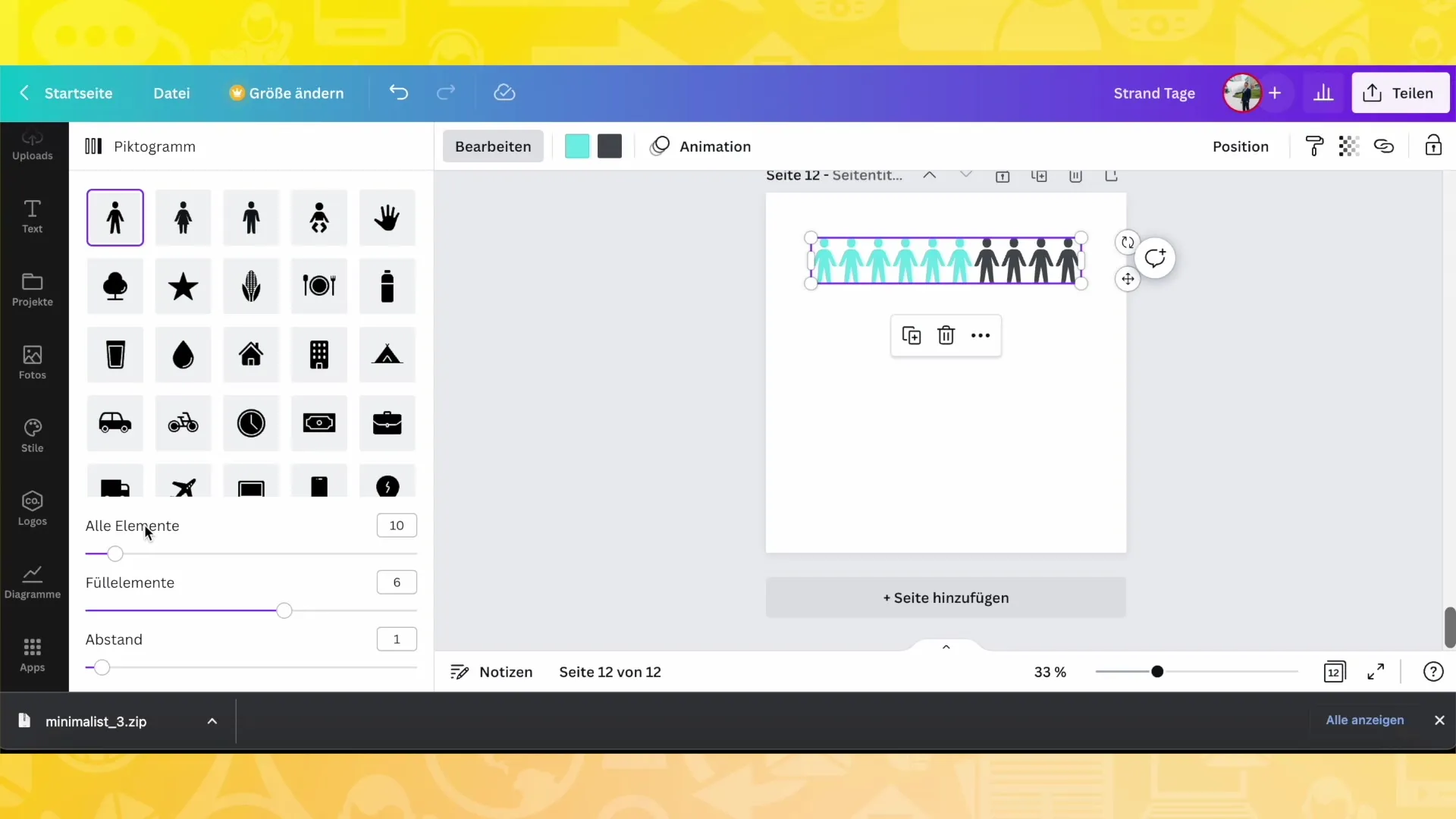
Pritaikykite simboliką
Pasirinkite simbolius, kurie pabrėžia jūsų žinutę, ir juos pritaikykite. Pavyzdžiui, galite naudoti žmones kaip simbolius skirtingoms amžiaus grupėms arba pasirinkti specialius simbolius tam tikroms profesijoms. Taip savo diagramai suteiksite asmeniškumo.
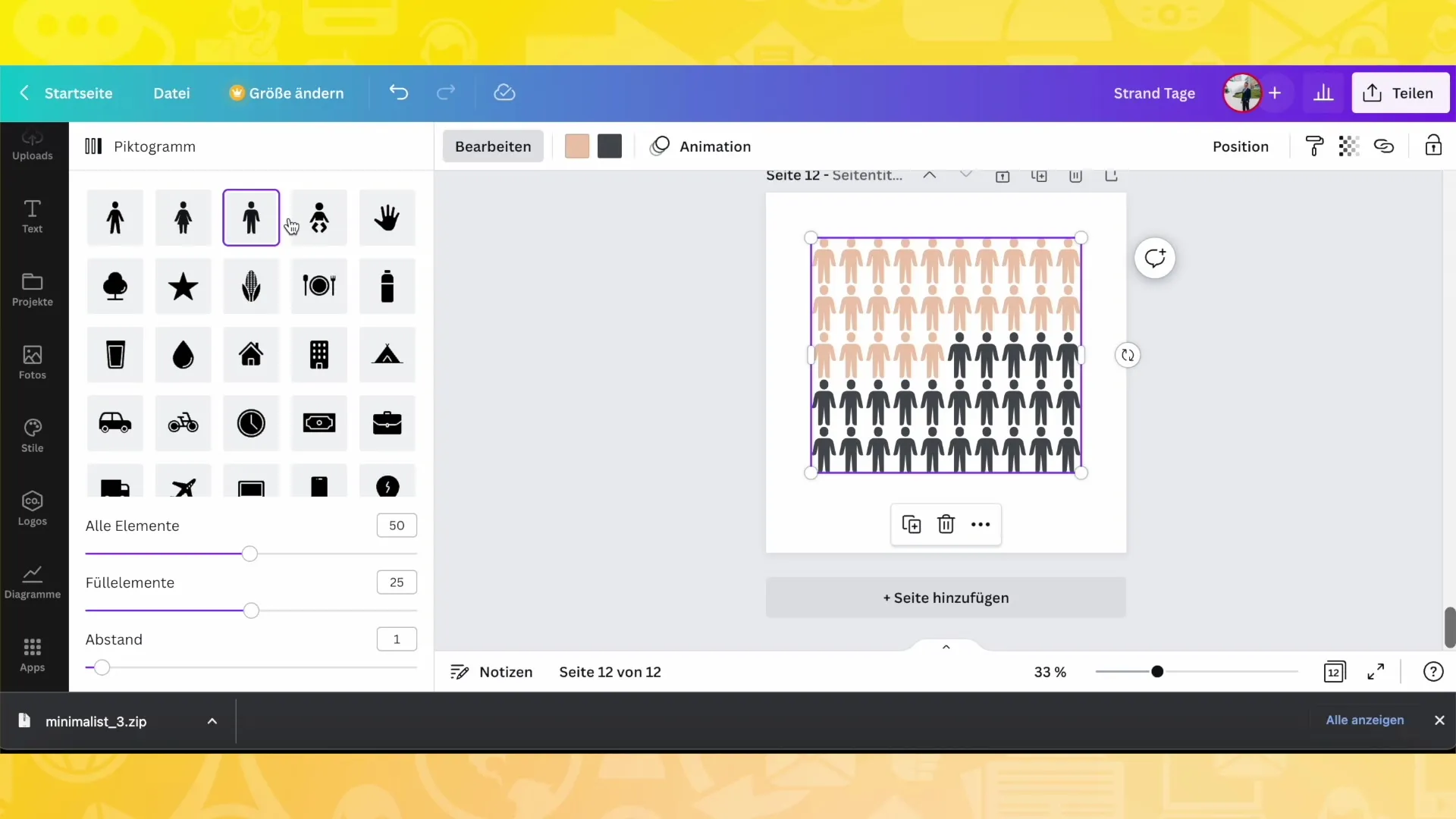
Proporcinis vaizdavimas skritulinėje diagramoje
Jei jums labiau patinka skritulinė diagrama, čia galite pavaizduoti procentinius dydžius ir užtikrinti, kad būtų rodomi tikrieji procentai. Tvarkykite linijos storį arba perjunkite suapvalintą ir kvadratinį vaizdavimą.
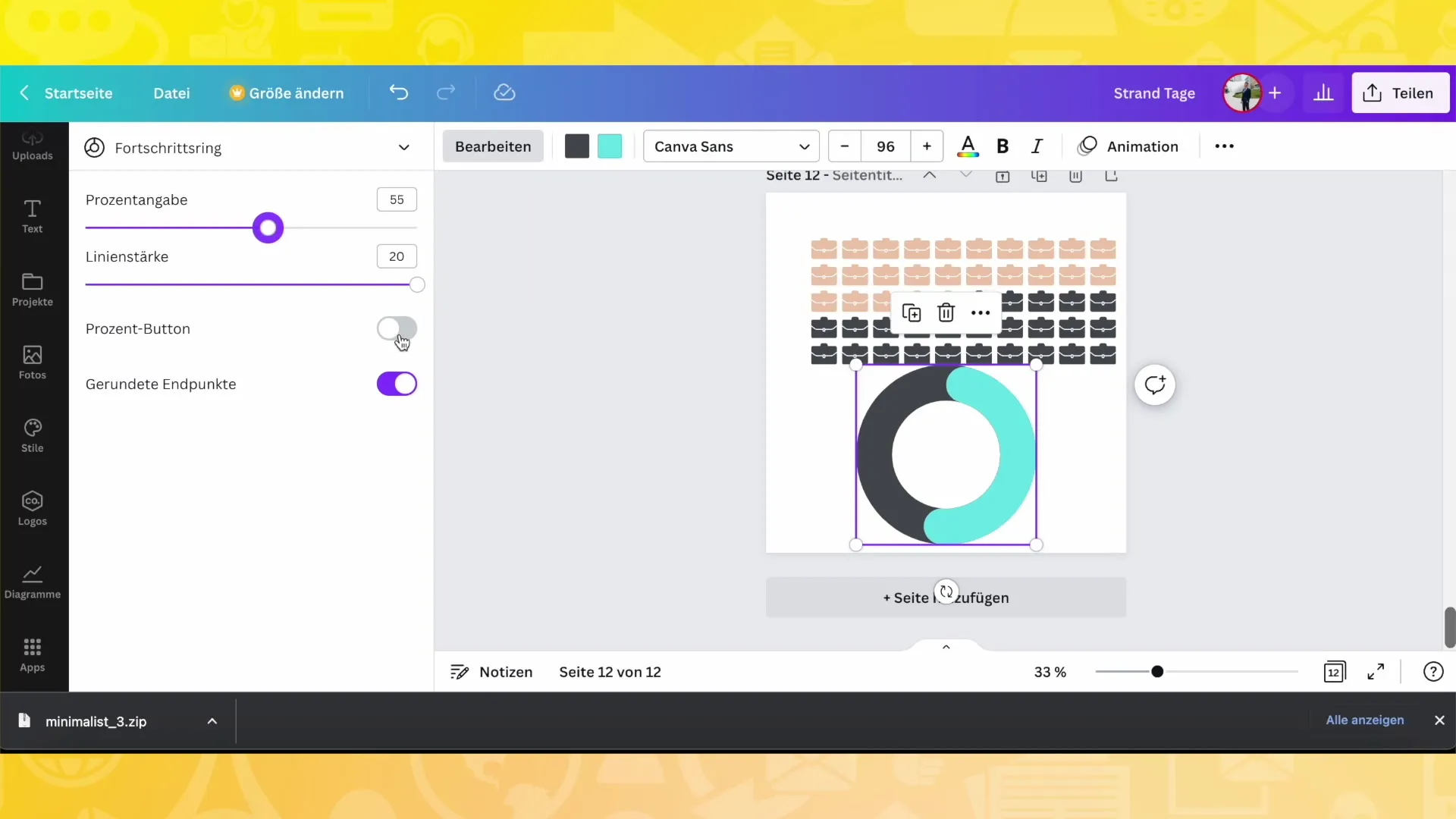
Galutiniai koregavimai
Dabar, kai jau sudarėte diagramą, dar kartą viską patikrinkite. Įsitikinkite, kad spalvos, formatai ir duomenys yra būtent tokie, kokių norite. Visada galite grįžti atgal ir atlikti koregavimus, kol būsite patenkinti rezultatu.
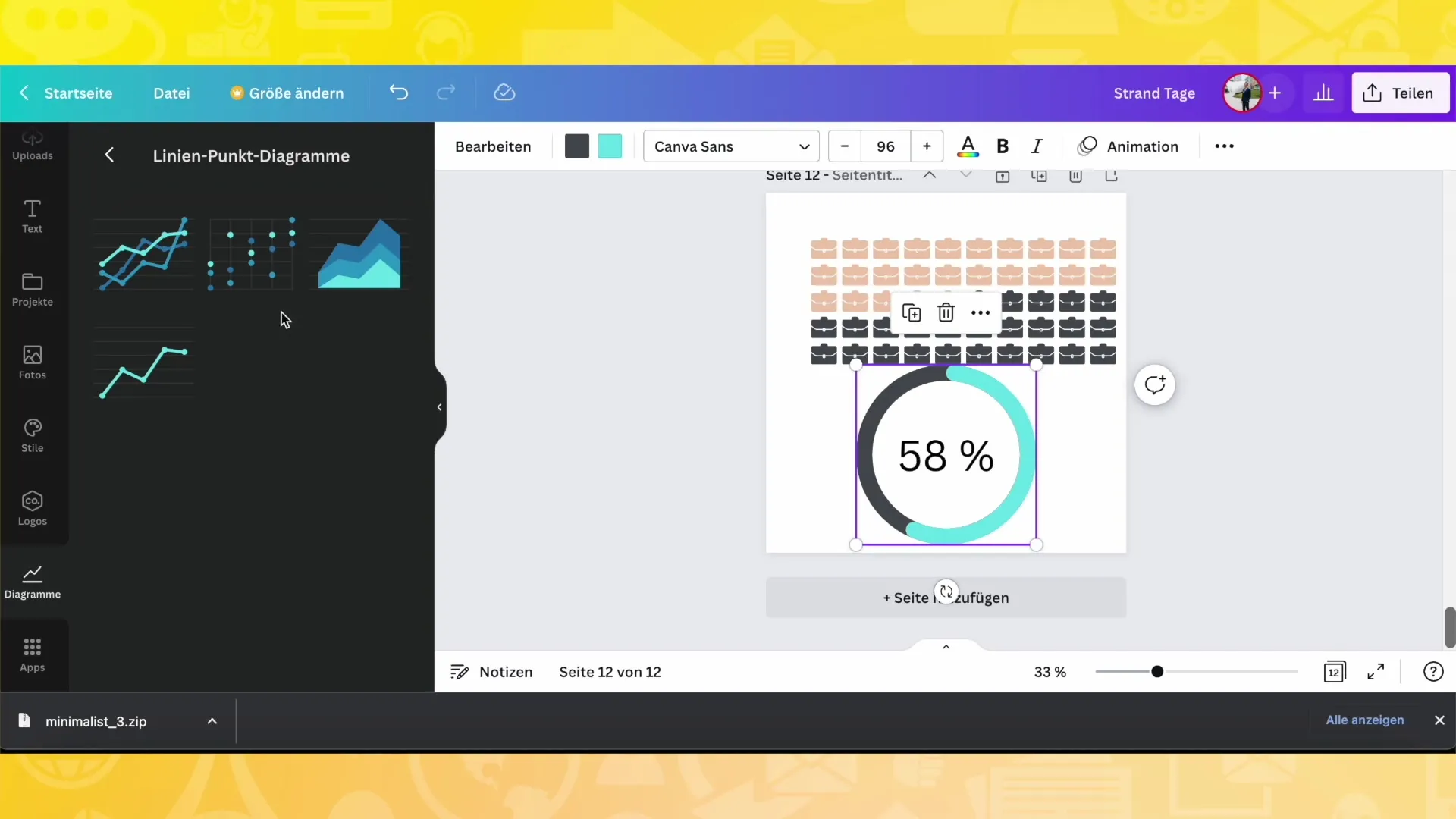
Apibendrinimas
Šiame vadove sužinojote, kaip "Canva" sukurti ir pritaikyti įvairių tipų diagramas. Nuo duomenų įvedimo ir spalvų keitimo iki legendų ir simbolių - galimybės beveik neribotos. Eksperimentuokite su įvairiomis parinktimis, kad rastumėte geriausius sprendimus savo projektams.
Dažniausiai užduodami klausimai
Ką galiu daryti su diagramomis "Canva"? Galite kurti diagramas pranešimams, vaizdo įrašams, pristatymams ir dar daugiau.
Kokius diagramų tipus galima naudoti "Canva"?Galite naudotis stulpelinėmis, skritulinėmis, sklaidos ir infografikos diagramomis.
Kaip galiu pakeisti diagramos spalvas? Spalvas galite keisti ir pritaikyti dizaino nustatymuose.
Ar galiu pakeisti savo diagramos dydį arba formą?Taip, pagal savo pageidavimus galite reguliuoti stulpelių ar segmentų tarpus ir kampus.
Ar "Canva" yra kitų pritaikymų ir parinkčių? Taip, "Canva" siūlo daugybę būdų, kaip pritaikyti diagramas.


